- Klicken Sie zum Auswählen der Kurbel im Browser (Strukturansicht) auf die Überschrift für Bauteil 3. Klicken Sie anschließend auf
 Ansicht
Ansicht Navigieren
Navigieren Zoom
Zoom Auswahl (oder den entsprechenden Befehl in der Navigationsleiste), um die Kurbel eng in den Anzeigebereich einzupassen. Dabei ist es unerheblich, ob sich die Kurbel außerhalb des Bildschirmbereichs befindet, wenn sie ausgewählt wird.
Auswahl (oder den entsprechenden Befehl in der Navigationsleiste), um die Kurbel eng in den Anzeigebereich einzupassen. Dabei ist es unerheblich, ob sich die Kurbel außerhalb des Bildschirmbereichs befindet, wenn sie ausgewählt wird. - Drücken Sie ESC, um die Bauteilauswahl aufzuheben.
- Falls erforderlich, klicken Sie auf die Titelleiste des Dialogfelds Einstellungen Gelenkvernetzung und ziehen Sie sie an eine Stelle, wo sie die Auswahl beider Kurbelbohrungen nicht behindert.
- Geben Sie 4 in das Feld Bauteil ein (oder gehen Sie mit dem Pfeil rechts neben dem Eingabefeld eine Bauteilnummer nach unten, von 5 zu 4). Das Gelenk zwischen der Kurbel und der Verbindungsstange kann die gleichen Einstellungen für Elementtyp, Querschnitt und Material aufweisen wie das Gelenk zwischen dem Kolben und der Verbindungsstange. Daher empfiehlt sich, für beide Gelenke dieselbe Bauteilnummer zu verwenden.
- Während die Befehle
 Auswahl
Auswahl Form
Form Kreisund
Kreisund  Auswahl
Auswahl Auswählen
Auswählen Flächenaktiv sind, zeichnen Sie einen Kreis um die Bohrung, an der sich die Verbindungsstange und die Kurbel treffen, wie in der folgenden Abbildung dargestellt.
Flächenaktiv sind, zeichnen Sie einen Kreis um die Bohrung, an der sich die Verbindungsstange und die Kurbel treffen, wie in der folgenden Abbildung dargestellt. 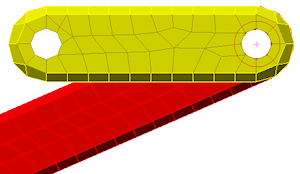
- Klicken Sie auf Hinzufügen im Dialogfeld Einstellungen Gelenkvernetzung. Zwei Flächen werden der Liste Beteiligte Flächen hinzugefügt, eine aus der Kurbel und eine aus der Verbindungsstange.
- Klicken Sie auf OK, um das gestiftete Gelenk hinzuzufügen, das wie in der folgenden Abbildung dargestellt wird.
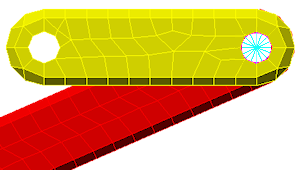
Das Dialogfeld Einstellungen Gelenkvernetzung sollte nach der Erstellung des vorherigen Gelenks noch geöffnet sein.